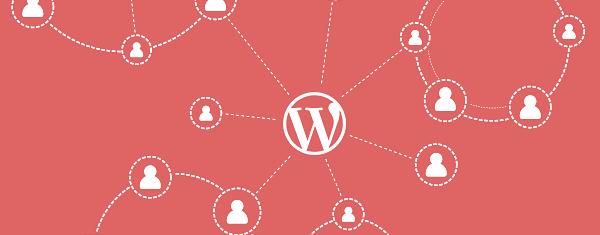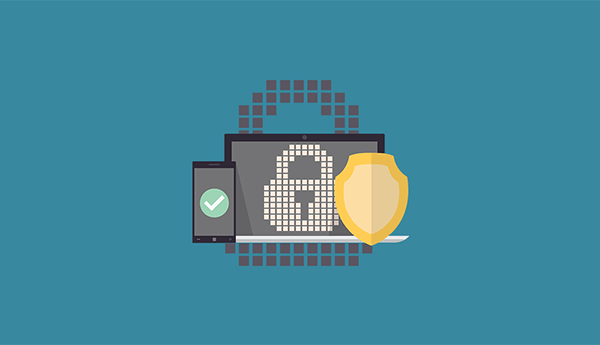از نسخه ۳٫۰ وردپرس به بعد قابلیت ساخت وردپرس شبکه به وجود آمد و با این امکان می توانیم از وردپرس به عنوان یک شبکه چند سایته استفاده کنیم. اما سوال اینجاس که چگونه می توانیم وردپرس شبکه بسازیم؟
با وردپرس شبکه می توانیم یک سیستم وبلاگدهی راه اندازی کنیم. کاربران با عضویت در سایت بتوانند یک ساب دامین انتخاب کرده و ثبت کنند و از آن به عنوان سایت خود استفاده کنند. شبکه چند سایته وردپرس همانطور که از نامش پیداست از چندین سایتی که توسط کاربران ساخته شده است تشکیل می شود
نکته: اگر شما از WPMU استفاده می کنید نیازی به این آموزش ندارید. چرا که وردپرس شبکه به صورت خودکار برای شما فعال است
قدم ۰: قبل از شروع نصب وردپرس شبکه
اگر بخواهیم نحوه نصب وردپرس معمولی و وردپرس شبکه را مقایسه کنیم باید بگم که وردپرس شبکه یک سری تنظیمات بیشتر برای نصب دارد. شما باید تصمیم بگیرید که سایت هایی که کاربران می سازند subdomain باشند یا subfolder و اینکه چگونه آن را مدیریت کنند.
خب حالا شروع می کنیم به نصب وردپرس شبکه
قدم ۱: نصب وردپرس معمولی
اولین قدم در ساخت وردپرس شبکه این است که ابتدا وردپرس معمولی را نصب کنیم. پس در ابتدا وردپرس معمولی را نصب کنید. از دیتابیس خود بک آپ تهیه کنید. کنترل کنید که پیوند یکتا بر روی نام نوشته قرار گرفته شده باشد. همه افزونه های فعال را غیرفعال کنید ( بعدا می توانید مجددا فعال کنید)
قدم ۲: فعال سازی وردپرس شبکه
قدم دوم نصب وردپرس شبکه فعال سازی آن است. برای این کار فایل wp-config.php را باز کنید. متن زیر را داخل آن پیدا کنید:
/* That's all, stop editing! Happy blogging. */
سپس کد پایین را زیر کد بالا قرار دهید:
/* Multisite */ define( 'WP_ALLOW_MULTISITE', true ); // اجازه به وردپرس برای فعال سازی
سپس فایل را ذخیره کنید و پیشخوان وردپرس را دوباره رفرش کنید.
قدم ۳: نصب وردپرس شبکه
در مرحله قبلی شبکه وردپرس را فعال کردیم. در بخش ابزار ها منو سمت راست پیشخوان وردپرس (عکس زیر)
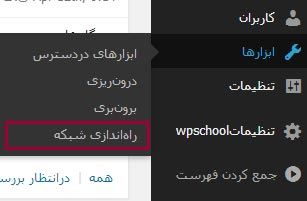
حالا به بخش راه اندازی شبکه بروید.
روش نصب سایت ها را انتخاب کنید. آیا می خواهید برای هر سایت یک ساب دامین بسازد یا یک پوشه بسازد؟
اطلاعات شبکه از قبیل عنوان ، آدرس و ایمیل مدیر شبکه را وارد کنید و سپس بر روی دکمه نصب کنید کنید.
نکته: اگر از لوکال هاست استفاده می کنید به شما اجازه انتخاب روش نصب سایت را نمی دهدو به صورت پیشفرض سایت ها را بر روی پوشه می سازد
قدم ۴: فعال سازی شبکه
بعد از کلیک بر روی دکمه نصب، صفحه جدیدی برای شما باز می شود که شامل یک سری کد می باشد:
کدهایی که داخل باکس اول که به رنگ بنفش هستند را داخل فایل wp-config.php و قبل از /* That’s all, stop editing! Happy blogging. */ قرار دهید.
کدهایی که داخل باکس دوم که به رنگ سبز هستند را هم داخل فایل .htaccess هاست خود قرار دهید.
سپس دوباره وارد پیشخوان وردپرس شوید. خواهید دید که منو جدیدی به بالا اضافه شده است:
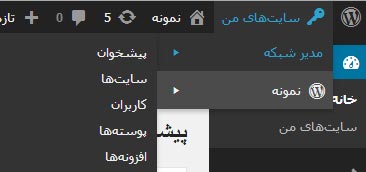
وردپرس شبکه به خوبی نصب شد. حالا می توانید سایت ها و شبکه را مدیریت کنید